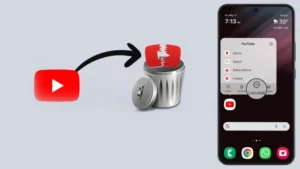نمایش همزمان ساعت دو کشور اندروید
نمایش همزمان ساعت دو کشور اندروید، قابلیتی در گوشیهای اندرویدی است که به کاربر اجازه میدهد زمان جاری دو منطقه زمانی مختلف (مثلاً کشور محل سکونت و کشوری دیگر) را بهصورت همزمان روی دستگاه اندرویدی خود مشاهده کند.
برای فعالسازی قابلیت نمایش همزمان ساعت دو کشور اندروید در گوشیهای سامسونگ، باید به مسیر (ویجتها > ساعت) رفته و ویجت “ساعت دوگانه” (Dual Clock) را به صفحه اصلی اضافه کنید. در گوشیهای شیائومی نیز باید به مسیر (تنظیمات > تنظیمات بیشتر > تاریخ و زمان) رفته و گزینه “ساعت دوگانه” (Dual Clock) را فعال نمایید.
این قابلیت، به ویژه برای افرادی مفید است که با افراد یا شرکت هایی در کشورهای مختلف در ارتباط هستند یا زیاد سفر می کنند. در ادامه، به آموزش فعالسازی این قابلیت در گوشیهای سامسونگ و شیائومی و سایر گوشیهای اندرویدی، به همراه آموزش نمایش چند ساعت و نحوه تنظیم منطقه زمانی برای هر ساعت، میپردازیم.
اگر پس از امتحان کردن تمامی روشهای توضیح داده شده در ادامه مقاله، ویجت Dual Clock در صفحه گوشی شما فعال نشده و یا نمایش ساعتها بر اساس منطقه زمانی تنظیم شده درست نبود، ممکن است گوشی شما با یک باگ نرم افزاری مواجه شده باشد که برای حل آن، میبایست نزد یک تعمیرکار نرم افزار موبایل بروید. چنانچه قصد دارید خودتان اقدام به عیب یابی و تعمیر نرم افزاری گوشی نمایید، لازم است پیش از انجام هر کاری، با شرکت در یک دوره آموزش تعمیرات موبایل، تمامی دانش و تخصص لازم در زمینه تعمیرات نرم افزاری موبایل را بهصورت کامل فرا بگیرید.
نمایش همزمان ساعت دو کشور در سامسونگ
برای فعالسازی قابلیت نمایش همزمان ساعت دو کشور در سامسونگ، کافی است مراحل زیر را دنبال نمایید:
- به “صفحه اصلی” (Home Screen) گوشی بروید.
- انگشت خود را چند لحظه روی یک فضای خالی از صفحه نگه دارید.
- در منوی ظاهر شده، در پایین صفحه، گزینه “ویجتها” (Widgets) را انتخاب کنید.
- در صفحه ویجتها به سمت پایین پیمایش کرده و گزینه “ساعت” (Clock) را انتخاب کنید.
- از میان ویجتهای ساعت، گزینه “ساعت دوگانه” (Dual Clock) را پیدا کنید.
- با انتخاب گزینه “افزودن” (Add)، ویجت ساعت دوگانه را به صفحه اصلی اضافه کنید.
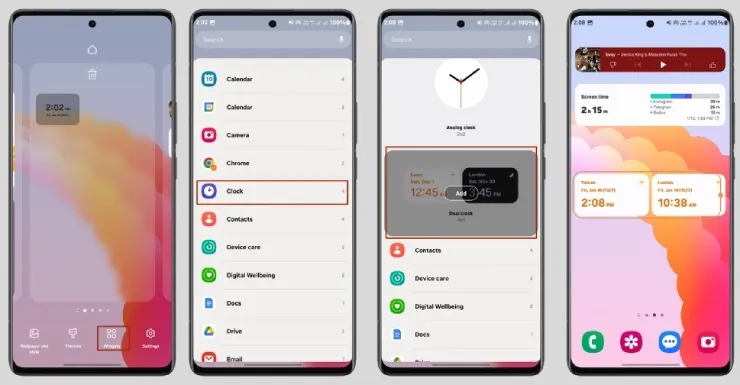
پس از افزودن ویجت، میتوانید با نگه داشتن انگشت روی آن، ویجت را به هر نقطه از صفحه اصلی که مایل باشید جابجا کنید و یا حتی آن را به صفحات مختلف ببرید و در موقعیت مناسب رها کنید. به این ترتیب، قابلیت نمایش همزمان ساعت دو کشور اندروید در گوشی سامسونگ شما فعال خواهد شد.
همچنین جهت یادگیری بهتر روش فعال کردن قابلیت نمایش دو ساعت روی صفحه گوشی سامسونگ، پیشنهاد میشود ویدیوی زیر را مشاهده فرمایید:
نحوه تغییر منطقه زمانی یکی از ساعت ها در سامسونگ
پس از فعال کردن قابلیت نمایش همزمان ساعت دو کشور اندروید، اگر تمایل به تغیر منطقه زمانی هر یک از دو ساعت داشتید، کافی است مراحل زیر را دنبال نمایید:
- انگشت خود را چند ثانیه روی ویجت ساعت نگه دارید.
- از منوی ظاهر شده، گزینه “تنظیمات” (Settings) را انتخاب کنید.
- First City یا Second City را بسته به ساعتی که قصد ویرایش آن را دارید، انتخاب کنید.
- روی علامت جستجو (Search) در بالای صفحه بزنید.
- نام شهر دلخواه را در کادر جستجو وارد و پس از انتخاب شهر، روی دکمه “تغییر” (Change) بزنید.
- در پایان، روی گزینه “ذخیره” (Save) بزنید.

جهت یادگیری بهتر نحوه تغییر منطقه زمانی ساعتها، کافی است ویدیوی زیر را ملاحظه نمایید:
نمایش همزمان ساعت چند کشور اندروید
در صورتی که به نمایش ساعت بیش از دو کشور در گوشی سامسونگ خود نیاز دارید، میتوانید با استفاده از ترکیب ویجتهای Dual Clock این امکان را فراهم کنید. بدین منظور، نخست طبق روش ذکر شده، یک ویجت Dual Clock به صفحه اصلی اضافه کنید تا امکان نمایش همزمان ساعت دو کشور اندروید فراهم شود. سپس برای افزودن ساعتهای بیشتر، مراحل زیر را دنبال کنید:
-
- انگشت خود را روی ویجت “ساعت دوگانه” (Dual Clock) نگه دارید.
- در منوی ظاهر شده، گزینه “ایجاد پشته” (Create Stack) را انتخاب کنید.
- در صفحه جدید، روی گزینه “ساعت” (Clock) بزنید.
- از میان ویجتها، “ساعت دوگانه” (Dual Clock) را انتخاب نمایید.
- گزینه “افزودن” (Add) را بزنید تا ویجت جدید به صفحه اصلی اضافه شود.
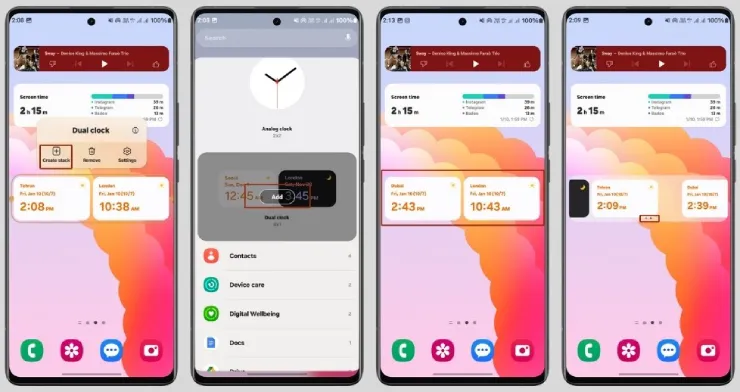
پس از افزودن و تنظیم ویجتهای Dual Clock، برای مشاهده زمان هر شهر، کافی است انگشت خود را روی ویجت به سمت راست یا چپ بکشید (Swipe کنید). به این ترتیب، ساعتها بهصورت اسلایدی در دسترس قرار میگیرند. همچنین برای تغییر منطقه زمانی هر ساعت، کافی است طبق مراحلی که در بخش قبلی مقاله توضیح دادیم، عمل کنید.
برای یادگیری بهتر روش فعالسازی قابلیت نمایش همزمان ساعت چند کشور اندروید، میتوانید ویدیوی زیر را مشاهده نمایید:
دلیل عدم نمایش همزمان ساعت دو کشور در گوشی سامسونگ
در هنگام فعالسازی قابلیت نمایش همزمان ساعت دو کشور اندروید، ممکن است با این مشکل مواجه شوید که ویجت ساعت در میان ویجتهای گوشی سامسونگ شما وجود ندارد. این مشکل، ممکن است به یکی از دلایل زیر باشد:
- از لانچر شخصیساز استفاده میکنید.
- اپلیکیشن ساعت غیرفعال شده است.
- مشکل در نمایش ویجتها وجود دارد.
برای حل این مسئله، مسیر زیر را دنبال نمایید:
- به مسیر (تنظیمات > برنامهها) یا (Settings > Apps) بروید.
- اپلیکیشن “ساعت” (Clock) را پیدا کنید.
- مطمئن شوید که فعال است.
نمایش همزمان ساعت دو کشور در شیائومی
برای نمایش همزمان ساعت دو کشور در شیائومی، کافی است مراحل زیر را دنبال نمایید:
- به “تنظیمات” (Settings) گوشی بروید.
- گزینه “تنظیمات بیشتر” (More settings) را انتخاب نمایید.
- روی “تاریخ و زمان” (Date and Time) بزنید.
- سوئیچ گزینه “ساعت دوگانه” (Dual Clock) را فعال نمایید.
به این ترتیب، گزینهای با عنوان “ساعت دوم” (Second clock) در قسمت زیرین این سوییچ فعال خواهد شد که با ضربه زدن روی آن، میتوانید موقعیت مکانی ساعت دوم را تنظیم نمایید.
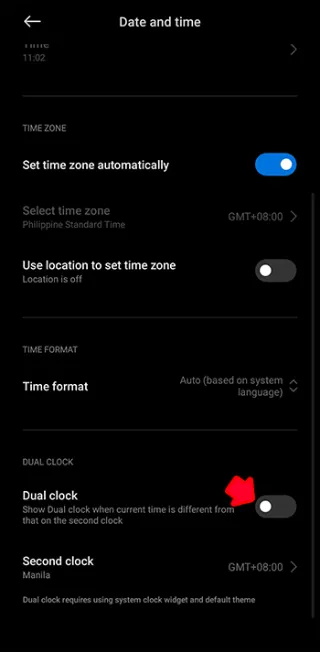
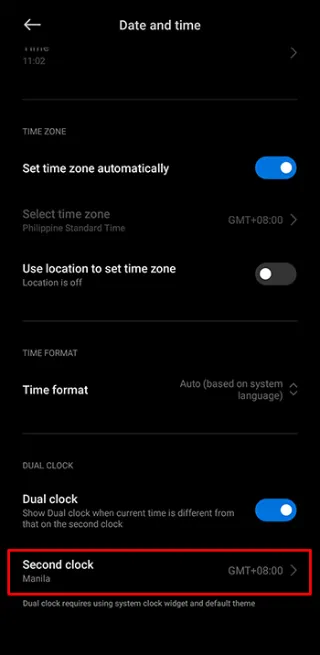
حالا خواهید دید که مانند تصویر زیر، قابلیت نمایش همزمان ساعت دو کشور اندروید در گوشی شیائومی شما فعال شده و از این پس میتوانید بهصورت همزمان، ساعت منطقه دیگری که انتخاب کردهاید را روی صفحه گوشی خود، در کنار ساعت منطقه فعلی محل زندگیتان، مشاهده نمایید.

به روز نشدن ویجت ساعت دو تایی
پس از فعال کردن قابلیت نمایش همزمان ساعت دو کشور اندروید، اگر با مشکل به روز نشدن ویجت ساعت روبرو شدید، بروز این مشکل، ممکن است به دلایل زیر باشد:
- محدودیتهای صرفهجویی در باتری
- باگ نرمافزاری
- مشکل در سرویسهای سیستم
برای حل این مشکل، باید راه حلهای زیر را امتحان کنید:
- گوشی را ریستارت کنید.
- به مسیر (تنظیمات > باتری) یا (Settings > Battery) بروید و محدودیتها را بررسی کنید.
- ویجت ساعت را حذف و مجدد اضافه نمایید.
برنامه نمایش همزمان ساعت دو کشور اندروید
اگر به هر دلیلی گوشی شما از این قابلیت به صورت پیشفرض پشتیبانی نمیکند و تمایل به اضافه کردن ساعت دوم به گوشی خود را دارید، میتوانید از برنامههایی که در پلی استور گوگل قرار گرفته است، استفاده نمایید. از جمله بهترین برنامهها برای نمایش همزمان ساعت دو کشور اندروید، میتوان به موارد زیر اشاره کرد:
- World Clock Dual Digital Clock
- Dual Clock Widget
هر دو اپلیکیشن، به صورت رایگان روی گوگل پلی استور در دسترس هستند و شما میتوانید به راحتی با جستجوی نام، آنها را دانلود و روی گوشی خود نصب نمایید.
اضافه کردن قابلیت نمایش همزمان ساعت دو منقطه مختلف به صفحه نمایش، از جمله جالبترین و کاربردیترین قابلیتها و ترفندهای اندروید به حساب میآید که شما میتوانید از این ترفند، روی محصولات سامسونگ، شیائومی و سایر گوشیهای اندرویدی، استفاده نمایید. به این ترتیب، اگر با شخص یا اشخاصی که در کشورهای دیگر ساکناند در ارتباط هستید، میتوانید همواره از ساعت محل زندگی آنها با خبر بوده و بدون ایجاد مزاحمت، با آنها در تماس باشید.
سوالات متداول درباره نمایش همزمان ساعت دو کشور اندروید
مهدی دهنبی
نویسنده مقاله
مقالات مرتبط